什麼是 iTunes Match 以及如何使用它?
在不斷發展的數位音樂領域,跨多個裝置管理和存取龐大的音樂庫可能是一項艱鉅的任務。幸運的是, iTunes的比賽 提供了一個解決方案,可讓您從雲端無縫同步和串流整個音樂收藏。無論您是狂熱的音樂愛好者還是只是想簡化您的音樂串流體驗,我們的目標都是幫助您輕鬆管理所有裝置上的音樂庫。從了解核心功能到解決常見問題,本書旨在成為您掌握 iTunes Match 功能並徹底改變您的音樂串流體驗的首選資源。
內容指南 第 1 部分。什麼是 iTunes Match 及其工作原理?第 2 部分:如何在 Mac/Windows 上訂閱 iTunes Match第 3 部分。第 4 部分:額外提示:無需 iTunes Match 即可備份 Apple Music 歌曲部分5。 結論
第 1 部分。什麼是 iTunes Match 及其工作原理?
iTunes Match 是 Apple 提供的基於雲端的音樂串流和同步服務。它允許用戶跨多個設備訪問他們的整個音樂庫,無論歌曲是否是從購買的 iTunes 或從 CD 翻錄。
當用戶訂閱 iTunes Match 時,該服務會掃描他們的音樂庫並將歌曲與龐大的 iTunes Store 目錄進行配對。它使用先進的音訊指紋識別技術來識別曲目,然後為用戶提供來自 iTunes Store 的高品質、無 DRM 版本的歌曲。此過程消除了耗時上傳每首歌曲的需要。
然後,相符的歌曲即可在與使用者 Apple ID 關聯的任何 iOS 裝置、Mac 或 Windows 電腦上進行串流或下載。 iTunes Match 也會將任何不匹配的歌曲上傳到使用者的 iCloud 音樂庫,以便跨裝置存取它們。
iTunes Match 的主要功能之一是能夠將較低品質的曲目升級為較高品質的 256 kbps AAC 檔案。如果使用者擁有較低位元速率或較低品質版本的歌曲,iTunes Match 會將其替換為 iTunes Store 中的較高品質版本。 iTunes Match 也支援 MP3、WAV、AIFF 和 Apple Lossless。
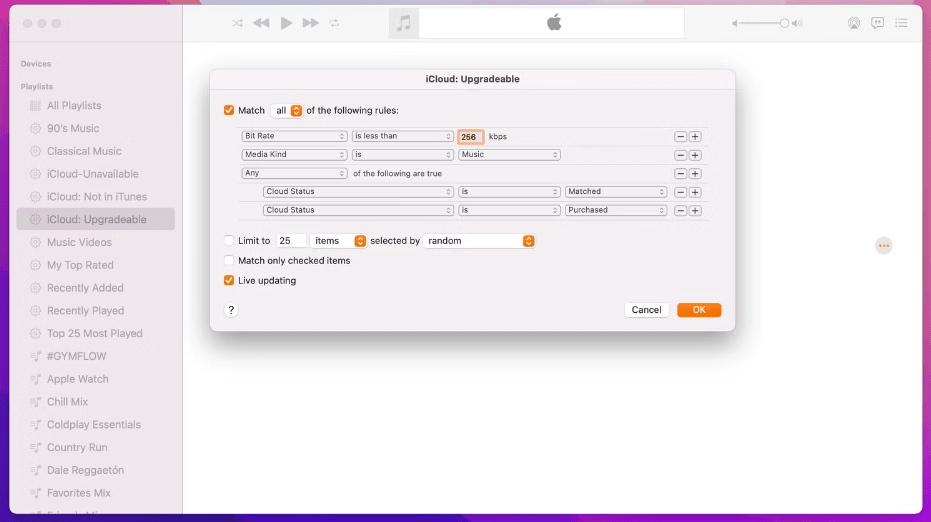
iTunes Match 還提供離線收聽功能,讓用戶下載音樂離線播放。這在網路連線有限或沒有網路連線的區域特別有用。事實上,iTunes Match 為用戶提供了一種便捷高效的方式來跨裝置存取和同步他們的音樂庫,從而提供無縫且增強的音樂串流體驗。
您可能感興趣: iTunes Match 與 Apple Music
第 2 部分:如何在 Mac/Windows 上訂閱 iTunes Match
要在 Mac 或 Windows 電腦上訂閱 iTunes Match,您有兩個選項:透過 iTunes 訂閱或透過音樂應用程式訂閱(適用於 macOS Catalina 及更高版本)。以下是每種方法的逐步指南:
- 開啟 Mac 電腦上的音樂應用程式。在您的 PC 上,開啟 Windows 版 iTunes。
- 在 Mac 上,前往側邊欄並點選 iTunes Store。
- 捲動到商店視窗的底部。在“功能”下,按一下“iTunes Match”。
- 點選“訂閱”按鈕。依照螢幕上出現的指示完成訂閱程序。
- 訂閱後,音樂應用程式將開始掃描您的音樂庫,將歌曲與 iTunes 目錄進行匹配,並將不匹配的歌曲上傳到 iCloud。

訂閱 iTunes Match 後,您可以透過登入並啟用 iCloud 音樂庫,在與您的 Apple ID 關聯的任何裝置上存取符合/上傳的音樂庫。這將允許您在裝置上無縫地串流或下載音樂。
第 3 部分。
如果 iTunes Match 未按預期工作,您可以嘗試以下解決方案:
- 驗證網路連線:確保您擁有穩定可靠的網路連線。連線不穩定或不一致可能會導致 iTunes Match 出現問題。考慮重新啟動路由器或連接到備用網路(如果可用),以解決任何潛在的網路問題。
- 更新 iTunes 或音樂應用程式:確保您的電腦上安裝了最新版本的 iTunes 或音樂應用程式。過時的軟體有時會導致 iTunes Match 出現相容性問題。檢查更新並安裝應用程式的任何可用更新。
- 登出並再次登入:在 iTunes 或音樂 App 中登出您的 Apple ID,然後重新登入。這可以幫助刷新您的帳戶設定並解決任何臨時身份驗證問題。
- 重置 iTunes Match:如果上述步驟不起作用,您可以嘗試重置 iTunes Match。在 iTunes 中,前往「商店」選單並選擇「關閉 iTunes Match」。之後,返回同一選單並選擇“開啟 iTunes Match”。這將重置服務並再次啟動匹配過程。
- 聯絡 Apple 支援:如果問題仍然存在,建議聯絡 Apple 支援以獲得進一步協助。他們有專門的支援管道來幫助排除和解決與 iTunes Match 相關的問題。
請記住在聯繫支援人員時提供有關您遇到的問題的具體詳細資訊。他們將能夠根據您的情況提供更有針對性的指導。
第 4 部分:額外提示:無需 iTunes Match 即可備份 Apple Music 歌曲
要在取消訂閱 iTunes Match 之前備份 Apple Music 歌曲,我們需要一個 Apple Music 轉換器將音樂轉換為任何裝置都支援的 MP3。 AMusicSoft Apple 音樂轉換器 是一個優秀的第三方轉換器。
AMusicSoft Apple Music Converter 可以 從Apple Music刪除DRM保護 5 倍速度,沒有任何質量損失。它還可以將 Apple Music 歌曲轉換為 MP3,這是最靈活的音訊格式,因此您可以將轉換後的檔案傳輸到 Android 裝置或其他媒體播放器以永久保存。除了 MP3 之外,它還可以將歌曲轉換為其他格式,如 WAV、FLAC、AAC 等。
所有 ID3 標籤都將保留,包括專輯封面圖片。它是一個用戶友好的應用程序,只需簡單的步驟即可完成轉換。它非常相容,因為它適用於 Mac 和 Windows 電腦。現在我們將分享如何透過下載音樂在Android裝置上永久取得Apple Music的過程。
步驟二 在您的電腦上免費下載並安裝 AMusicSoft Apple Music Converter。
步驟二 然後打開 AMusicSoft Apple Music Converter 並登入您的帳戶。它將同步 Apple Music 庫。您也可以將檔案拖曳到主視窗。

步驟二 選擇輸出格式,但我們推薦 Android 版 MP3。然後為輸出檔案選擇適當的資料夾。

步驟二 現在,按一下「轉換」按鈕,程式將開始處理檔案。轉換完成後,您可以將檔案傳輸到 Android 裝置。

部分5。 結論
總之,iTunes Match 和 AMusicSoft Apple 音樂轉換器 為音樂愛好者提供令人難以置信的好處。 iTunes Match 提供跨裝置的音樂庫無縫存取和同步,而 AMusicSoft Apple Music Converter 則讓您可以自由地欣賞 Apple 生態系統之外的 Apple Music 曲目。這些工具使用戶能夠個性化他們的音樂體驗,提供便利、靈活性和增強的控制水平。無論是無縫音樂串流媒體還是離線轉換和欣賞音樂,這些服務徹底改變了我們與數位音樂收藏互動的方式。
人們也讀
Robert Fabry 是一位熱心的部落客,也是一位熱衷於科技的愛好者,也許他可以透過分享一些技巧來感染你。他也對音樂充滿熱情,並為 AMusicSoft 撰寫過這些主題的文章。